- Impresión
- OscuroLigero
- PDF
Actualización de firmware a punto de acceso UniFi por SSH
.png)
En el mundo de las redes empresariales, mantener los dispositivos actualizados es fundamental para garantizar un rendimiento óptimo, mejorar la seguridad y acceder a nuevas funcionalidades. Los puntos de acceso UniFi de Ubiquiti ofrecen una gran versatilidad y eficiencia en el manejo de redes inalámbricas, y uno de los métodos más efectivos para actualizarlos es mediante el uso de SSH (Secure Shell).
El proceso de actualización por SSH permite realizar mejoras de firmware de manera remota, lo que resulta especialmente útil cuando no se dispone de la interfaz gráfica o en entornos con múltiples dispositivos. En esta guía, aprenderás los pasos necesarios para acceder a tu punto de acceso UniFi mediante SSH y realizar una actualización de firmware manual de manera segura y eficiente.
Conocer este procedimiento no solo te permitirá mantener tu infraestructura de red al día, sino también tener un mayor control y flexibilidad en la administración de los dispositivos UniFi.
Requisitos previos
Asegúrate de haber descargado la versión correcta del firmware desde la página oficial de Ubiquiti ui.com/download
Conoce la dirección IP del punto de acceso UniFi.
Un programa para realizar conexiones SSH, como PuTTY (Windows) o la terminal (Linux/Mac).
Usuario y contraseña del punto de acceso. (Por defecto es User: ubnt Pass: ubnt)
Nota: si el punto de acceso ya fue adoptado las credenciales de acceso
serán las asignadas en el apartado Device Authentication.
Descargar el firmware
Visita la página oficial de Ubiquiti y busca el modelo específico del punto de acceso que vas a actualizar. Asegúrate de seleccionar el archivo adecuado.
(Se debe copiar la dirección de enlace así como se muestra en la siguiente imagen)
.png)
Conectar a tu punto de acceso mediante SSH
Abre PuTTY.
En el campo Host Name (or IP address), introduce la dirección IP del punto de acceso UniFi.
Asegúrate de que el puerto es 22 y el protocolo seleccionado es SSH.
Haz clic en Open para iniciar la conexión.
(Ejemplo de conexión mediante PuTTY)
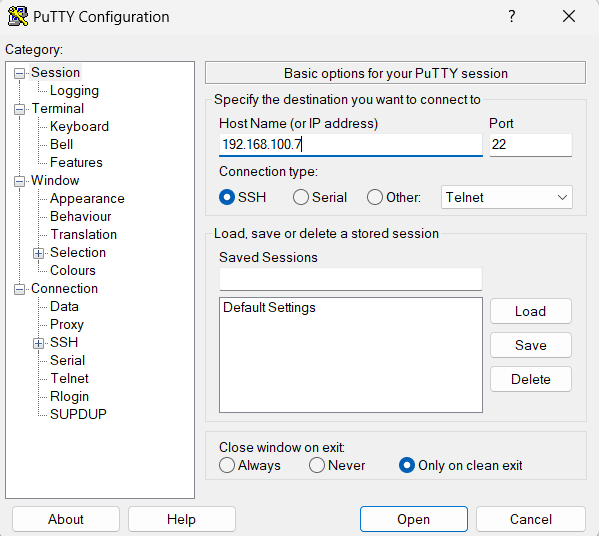
Acceder con credenciales
Cuando PuTTY abra la ventana de terminal, se te pedirá que ingreses las credenciales:
Introduce el nombre de usuario (por defecto, es ubnt o el usuario SSH que has configurado en UniFi Network).
Introduce la contraseña (por defecto, es ubnt a menos que la hayas cambiado en UniFi Network).
.png)
Verificar el firmware actual
Una vez que hayas iniciado sesión, puedes verificar la versión actual del firmware con el siguiente comando: info
.png)
Actualizar el firmware
Una vez copiada la dirección de enlace del firmware correspondiente ejecuta el siguiente comando para comenzar la actualización del firmware: upgrade Dirección-de-enlace
Ejemplo: upgrade https://dl.ui.com/unifi/firmware/U7PG2/6.6.65.15248/BZ.qca956x_6.6.65+15248.240130.2327.bin
Nota:
Asegúrate de no interrumpir el proceso de actualización, ya que podría dañar el dispositivo.
(Ejemplo proceso de actualización)
.png)
Esperar la actualización y reinicio
El proceso tomará unos minutos. El punto de acceso se reiniciará automáticamente una vez que se haya completado la actualización.
Verificar la actualización
Después de que el dispositivo se haya reiniciado, inicia sesión nuevamente a través de SSH y usa el comando info para verificar que el firmware se haya actualizado correctamente.
.png)
.png)
.png)

